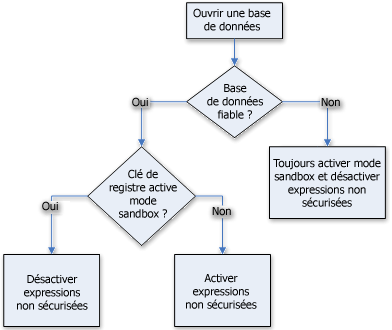Cet article fournit des informations de référence sur les fonctions et les propriétés que le mode sandbox autorise et bloque dans Access. Notez que Access autorise l’exécution de plusieurs fonctions récentes en mode sandbox, y compris MonthName et StrReverse, et bloque désormais plusieurs autres fonctions, dont Assistance, ExportNavigationPane et LoadCustomUI. N’oubliez pas que vous devez approuver (activer le contenu dans) la base de données ou placer la base de données dans un emplacement approuvé afin de pouvoir utiliser les informations de cet article.
Contenu de cet article
Activer le mode sandbox pour exécuter des expressions non sûres
Lorsque vous ajoutez une expression à une base de données, Access exécute l’expression dans un environnement d’exploitation appelé « mode sandbox ». Access active le mode sandbox par défaut et ce mode sandbox désactive toujours les expressions non sûres, même pour les bases de données que vous approuvez.
Si vous approuvez une base de données et que vous voulez exécuter une expression désactivée par le mode sandbox, vous pouvez l’exécuter en modifiant une clé de Registre qui désactive le mode sandbox. N’oubliez pas que vous devez d’abord approuver la base de données avant de suivre les étapes de cette section.
Cette illustration montre le processus que vous suivez lorsque vous décidez de l’exécution d’expressions non sûres.
Attention Toute modification incorrecte du Registre peut endommager gravement votre système d’exploitation et nécessiter sa réinstallation. Microsoft ne peut pas garantir qu’il soit possible de résoudre les problèmes dus à une modification incorrecte du Registre. Avant de modifier le Registre, sauvegardez les données les plus précieuses. Pour obtenir les informations les plus récentes sur l’utilisation et la protection du Registre de votre ordinateur, voir l’Aide de Microsoft Windows.
Si le Registre ne vous est pas familier, ou s’il vous est difficile de modifier les clés de Registre par vous-même, demandez de l’aide à un spécialiste ou envisagez de convertir la base de données de la version précédente d’Access au format de fichier Access. Vous devez bénéficier des droits d’administrateur pour pouvoir modifier les valeurs du Registre sur votre ordinateur.
Modifier la clé de Registre
Important : Procéder de la manière suivante permet aux expressions non sécurisées de s’exécuter sur l’ordinateur dans toutes les instances d’Access pour tous les utilisateurs.
-
Dans Windows 10
-
Dans la barre des tâches, cliquez sur Démarrer, puis sur Exécuter.
-
Dans la zone Ouvrir, tapez regedit, puis appuyez sur Entrée.
L’Éditeur du Registre démarre.
-
Développez le dossier HKEY_LOCAL_MACHINE et accédez à la clé de registre suivante :
\Software\Microsoft\Office\16.0\Access Connectivity Engine\Engines
Remarque : Notez que la version 16.0 indique Access 2016 et les versions ultérieures.
-
Dans le volet droit de l’Éditeur du Registre, sous Nom, double-cliquez sur SandboxMode.
La boîte de dialogue Édition de la valeur DWORD s’affiche.
-
Dans le champ Données de la valeur, changez la valeur 3 en 2, puis cliquez sur OK.
-
Fermez l’Éditeur du Registre.
-
Important N’oubliez pas que si vous n’approuvez pas d’abord la base de données, Access désactive toutes les expressions non sûres, que vous modifiiez ou non ce paramètre du Registre.
Vous pouvez définir la valeur de registre avec les valeurs suivantes, 0 (zéro) étant la plus permissive et 3 la moins permissive.
|
Paramètre |
Description |
|---|---|
|
0 |
Le mode sandbox est désactivé en permanence. |
|
1 |
Le mode sandbox est utilisé pour Access, mais pas pour les autres programmes. |
|
2 |
Le mode sandbox est utilisé pour tous les programmes, sauf Access. |
|
3 |
Le mode sandbox est utilisé en permanence. Il s’agit de la valeur par défaut, définie lors de l’installation d’Access. |
Fonctions que vous pouvez utiliser en mode sandbox
Le tableau suivant répertorie les fonctions que vous pouvez utiliser dans les requêtes du moteur de base de données Access lorsque le mode sandbox est activé. Les fonctions qui n’apparaissent pas dans la liste ne sont pas disponibles en mode sandbox.
|
Abs |
Array |
Asc |
Ascb |
|---|---|---|---|
|
Ascw |
Atn |
CBool |
CByte |
|
CCur |
CDate |
CDbl |
Choose |
|
Chr |
Chr$ |
Chrb |
Chrb$ |
|
Chrw |
Chrw$ |
Cint |
Clng |
|
Cos |
Csng |
Cstr |
Cvar |
|
CVDate |
CVErr |
Date |
Date$ |
|
DateAdd |
DateDiff |
DatePart |
DateSerial |
|
DateValue |
Day |
DDB |
Error |
|
Error$ |
Exp |
Fix |
Format |
|
Format$ |
FormatCurrency |
FormatDateTime |
FormatNumber |
|
FormatPercent |
FV |
Hex |
Hex$ |
|
Hour |
IIf |
IMEStatus |
Instr |
|
InStrb |
Int |
IPmt |
IRR |
|
IsDate |
IsEmpty |
IsError |
IsNull |
|
IsNumeric |
IsObject |
LCase |
LCase$ |
|
Left |
Left$ |
Leftb |
Leftb$ |
|
Len |
Lenb |
Log |
LTrim |
|
LTrim$ |
Mid |
Mid$ |
Midb |
|
Midb$ |
Minute |
MIRR |
Month |
|
MonthName |
Now |
NPer |
Npm |
|
Oct |
Oct$ |
Partition |
Pmt |
|
PPmt |
PV |
QBColor Function |
Rate |
|
Replace |
RGB |
Right |
Right$ |
|
RightB |
Rightb$ |
Rnd |
Round |
|
RTrim |
RTrim$ |
Second |
Sgn |
|
Sgr |
Sin |
SLN |
Space |
|
Space$ |
Str |
Str$ |
StrComp |
|
StrConv |
String |
String$ |
StrReverse |
|
Switch |
SYD |
Tan |
Time |
|
Time$ |
Timer |
TimeSerial |
TimeValue |
|
Trim |
Trim$ |
TypeName |
UCase |
|
UCase$ |
Val |
VarType |
Weekday |
|
Year |
Fonctions qui causent des erreurs en mode sandbox
Les fonctions VBA (Visual Basic for Applications) suivantes génèrent une erreur lorsque les fonctions sont appelées à partir d’une expression dans une requête de moteur de base de données Access, ou lorsqu’elles sont appelées à partir d’une propriété Access.
|
AppActivate |
Beep |
Calendar |
CallByName |
ChDir |
|---|---|---|---|---|
|
ChDrive |
Command |
Command$ |
CreateObject |
CurDir |
|
CurDir$ |
DeleteSetting |
DoEvents |
Environ |
Environ$ |
|
EOF |
Err |
FileAttr |
FileCopy |
FileDateTime |
|
FileLen |
FreeFile |
GetAllSettings |
GetAttr |
GetObject |
|
GetSetting |
Input |
Input$ |
InputB |
InputB$ |
|
Kill |
Load |
Loc |
LOF |
Randomize |
|
Reset |
SaveSetting |
Seek |
SendKeys |
SetAttr |
|
Shell |
Spc |
Tab |
Unload |
UserForms |
|
Width |
Fonctions bloquées par le mode sandbox
Le mode sandbox bloque les fonctions d’accès suivantes lorsque les fonctions sont appelées à partir d’une expression dans une requête ou d’une propriété Access.
|
AddAutoCorrect |
AddToFavorites |
ADOConnectString |
|---|---|---|
|
AnswerWizard |
Application |
Assistant |
|
Assistance |
AutoCorrect |
AutomationSecurity |
|
BeginUndoable |
CloseCurrentDatabase |
CodeContextObject |
|
CodeDb |
COMAddIns |
CommandBars |
|
CompactRepair |
ConvertAccessProject |
CreateAccessProject |
|
CreateAdditionalData |
CreateControl |
CreateControlEx |
|
CreateDataAccessPage |
CreateForm |
CreateGroupLevel |
|
CreateNewWorkgroupFile |
CreateReport |
DataAccessPages |
|
DBEngine |
DDEExecute |
DDEInitiate |
|
DDEPoke |
DDERequest |
DDESend |
|
DDETerminate DDETerminateAll |
DefaultWebOptions |
DefaultWorkspaceClone |
|
DelAutoCorrect |
DeleteControl |
DeleteReportControl |
|
DoCmd |
Echo |
ExportCustomFixedFormat* |
|
ExportNavigationPane |
ExportXML |
FeatureInstall |
|
FileDialog |
FileSearch |
FollowHyperlink |
|
GetHiddenAttribute |
ImportNavigationPane |
ImportXML |
|
InsertText |
LanguageSettings |
LoadCustomUI* |
|
LoadFromText |
LoadPicture |
Modules |
|
NewAccessProject |
NewCurrentDatabase |
NewFileTaskPane |
|
OpenAccessProject |
OpenCurrentDatabase |
Parent |
|
ProductCode |
Quit |
References |
|
RefreshDatabaseWindow |
RefreshTitleBar |
ReloadAddIns |
|
ReplaceModule |
Run |
RunCommand |
|
SaveAsText |
SetDefaultWorkGroupFile |
SetHiddenAttribute |
|
SetOption |
SetUndoRecording |
SysCmd |
|
TransformXML |
VBE |
Propriétés bloquées par le mode sandbox
En plus des fonctions répertoriées dans la section précédente, le mode sandbox bloque également plusieurs propriétés d’objet. Le tableau suivant répertorie les objets et la propriété ou les propriétés bloquées pour chaque objet.
|
Objet |
Propriété bloquée |
|---|---|
|
BoundObjectFrame |
Objet |
|
Combobox |
Recordset |
|
Control |
Objet |
|
CurrentProject |
AccessConnection, BaseConnectionString, CloseConnection, Connection, OpenConnection |
|
CustomControl |
Objet |
|
Form |
Dynaset |
|
Hyperlink |
Ajouter aux Favoris |
|
Listbox |
Recordset |
|
ObjectFrame |
Objet |
|
Report |
Recordset |
|
SmartTagAction |
Execute |
|
Screen |
ActiveDataAccessPage |